Test du NAS Asustor AS5002T
Sommaire
I. Présentation de l'Asustor AS5002T
Aujourd'hui, on se retrouve pour la première fois pour tester un NAS de la marque Asustor (filiale d'Asus). Il s'agit du modèle Asustor AS5002T dont la sortie est prévue courant février 2015, nous réalisons ce test en avant-première et en exclusivité !
Pour parler rapidement de la marque Asustor, il s'agit d'une marque de NAS présente sur le marché depuis fin 2012, mais qui rattrape à grands pas ses concurrents. Ils n'hésitent pas à innover et à proposer du matériel et un OS de qualité pour se faire une place au soleil. C'est ce que nous tenterons de vérifier dans ce test.
Pour commencer, faisons un tour d'horizon des caractéristiques techniques de l'Asustor AS5002T.
- Caractéristiques du matériel :
- Processeur : Intel Celeron 2.41GHz Dual-Core (boost jusqu’à 2.58 GHz)
- Mémoire (RAM) : 1 Go SO-DIMM DDR3L, extensible jusqu'à 8 Go
- Baies : 2 - compatible disques durs 2.5" et 3.5", et SSD
- Réseau : 2 interfaces Ethernet Gigabit
- Connectivité : 3 x USB 3.0, 2 x USB 2.0 et 2 x eSATA
- Multimédia : une sortie HDMI 1.4a et une sortie S/PDIF
- Récepteur infrarouge
- Ventilation : 1 ventilateur 70mm
Les caractéristiques propres au système d'exploitation seront détaillées au fur et à mesure, au sein de l'article.
II. Déballage et design
Au niveau du contenu du package, on trouve bien entendu le NAS, ainsi que l’alimentation externe (similaire à celle d’un ordinateur portable), deux câbles RJ45 (Catégorie 5e), un disque d’installation contenant notamment quelques logiciels et deux kits de visserie (2 x 8 vis - qui serviront à fixer les disques sur les racks).
Passons maintenant au design de ce NAS. Comme on peut le voir, les couleurs choisies sont sombres.
À mon sens l’aspect global est séduisant, la façade avant est noire alors que le reste du boitier est gris foncé. Au niveau des composants utilisés, la façade est en plastique alors que le reste du boitier est en acier, ce qui renforce la solidité de l’ensemble.
Pour revenir plus en détail sur la façade, elle se découpe en deux zones : la zone de gauche avec les voyants et les boutons d’actions, et la zone de droite qui donne accès aux baies de disques. Cette zone de droite est légèrement renfoncée, sûrement pour éviter d’appuyer sur les boutons d’éjections des baies de disques par inadvertance.
Voici un aperçu de la façade avant :
On notera la présence d’un port USB 3.0 en façade, un point intéressant en termes d’accessibilité. Les autres ports USB sont exclusivement accessibles à l’arrière du boitier.
Quant à la façade arrière :

En dessous, quatre patins anti-déparant et antivibrations sont présents : un bon point.

Pas de folies dans ce design « rectangulaire », mais qui est tout de même travaillé, je trouve que les finitions sont bonnes et l’aspect agréable à l’œil.
III. Montage et vue interne
Pour le montage, va falloir sortie la caisse à outils ! J’exagère un peu, mais disons que pour monter les disques sur les racks, il faut un tournevis. En effet grâce à une pression en façade, sur le bas d’un rack, on peut l’éjecter en le tirant vers soi, on répétant l’opération sur chaque rack ils seront tous les deux éjectés.

On se retrouve avec les deux racks en main.

Il suffit alors de positionner votre disque dans un rack et de le visser (deux vis de chaque côté) grâce aux visses fournies. Cela permet de maintenir le disque dur bloqué dans le rack. Il suffit ensuite de remettre le rack dans le NAS et d’activer le cran de blocage du rack dans le boitier.
Note : Pour assurer la haute disponibilité du NAS, Asustor a prévu le coup en intégrant la possibilité de changer à chaud un disque dur.
Sans les racks, voici la vue que l’on a de l’intérieur du NAS :

La carte que l’on aperçoit sur la gauche est « double face » puisqu’elle contient sur l’autre face (non visible sur cette photo), le connecteur pour ajouter la barrette mémoire.

La possibilité de pouvoir éjecter les racks directement en façade rend le montage relativement rapide malgré tout. Par contre, on a déjà vu mieux en terme de montage, notamment quand il suffit d’ouvrir une porte et d’insérer les disques, mais on a aussi vu pire...
La vue interne est épurée, le fait d’externaliser l’alimentation permet un gain de place important. L’accessibilité est également intéressante notamment pour ajouter une barrette mémoire, car il suffit d’enlever le « capot » du boitier.
IV. Première mise en route
Lors du premier démarrage du NAS, vous devriez le voir apparaître sur le réseau après quelques minutes. Bien sûr, faut qu’il soit connecté au réseau et qu’un serveur DHCP lui attribue une adresse IP.
Deux choix s’offrent à vous :
- Vous connaissez l’adresse IP attribuée au NAS et vous pourrez accéder directement à l’interface web
- Vous ne connaissez pas l’adresse IP, alors vous installez « ASUSTOR Control Center » disponible sur le CD fournit avec le NAS, et vous pourrez détecter le NAS sur le réseau, comme ceci :
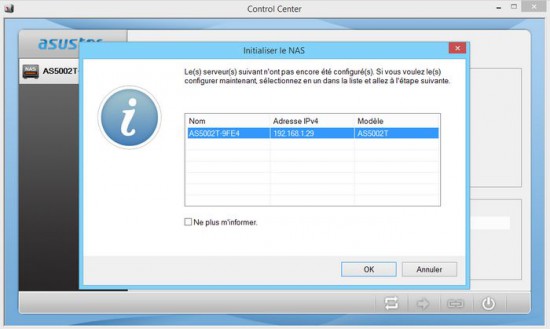
Pour initialiser le NAS, il faut le sélectionner dans la liste et cliquez sur « OK » au sein de la fenêtre « Initialiser le NAS ». Vous serez alors redirigé vers l’interface web du NAS, qui est accessible à l’adresse : « http://ip-du-nas:8000 ».
La mise en route se fait très rapidement et simplement grâce à l’assistant « One-Click ». Il suffit d’indiquer un nom pour le NAS, un mot de passe pour le compte « admin » et de configurer l’espace de stockage selon deux modes prédéfinis.
Note : Un mode d’initialisation plus avancé est également disponible pour ceux qui souhaitent accéder à plus d’options.
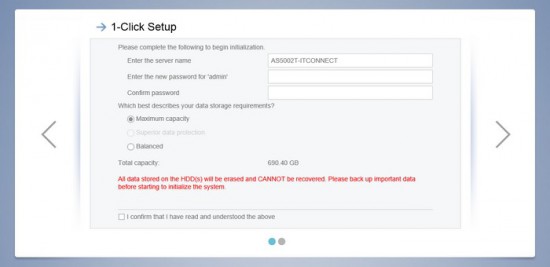
Le NAS s’occupe du reste ! Vous, vous n’avez qu’à patienter quelques minutes…
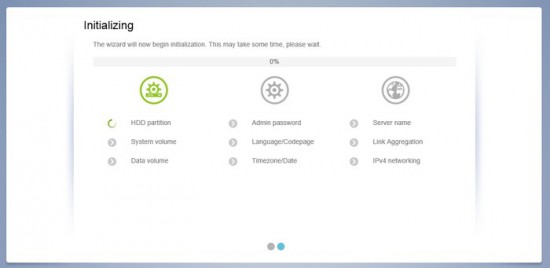
V. Le système d'exploitation ADM
Sans compter sur les spécificités techniques offertes et le matériel en lui-même, le système d’exploitation a un rôle essentiel et déterminant sur les NAS. J’imagine que vous attendez avec impatience de voir ce que l’OS « ADM 2.3 » d’Asustor a dans le ventre ! Ouvrez grand les yeux !
La page de connexion à l’interface est accueillante. Elle pourra d’ailleurs être modifiée par la suite au niveau de la configuration du NAS.
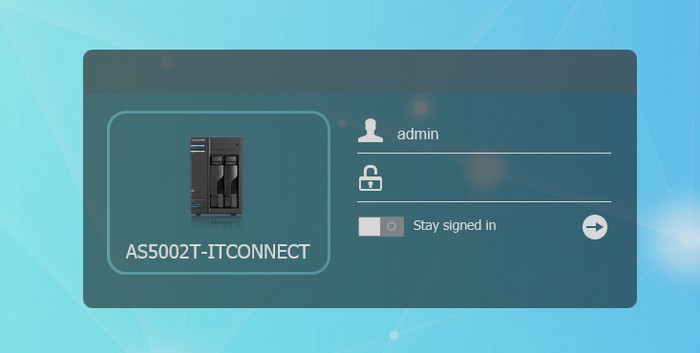
Une fois connecté, on arrive sur un « Bureau » en ligne comme on peut le retrouver chez la plupart des concurrents à Asustor.
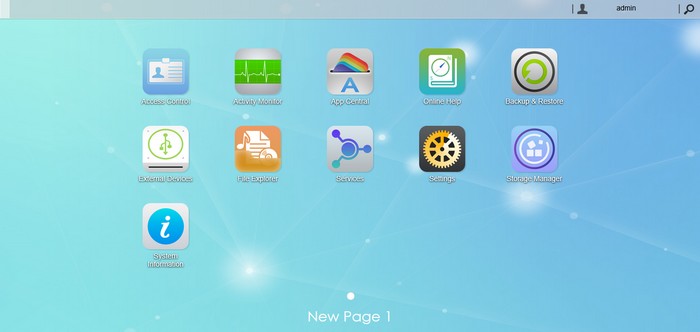
Il est possible d’ouvrir plusieurs fenêtres à la fois, comme sur un OS classique en fait, mais je précise ce point, car ce n’est pas le cas sur tous les OS de NAS.
Une fonctionnalité intéressante et qui a attiré mon attention est la possibilité de pouvoir créer plusieurs pages d’icônes. De la même manière que sur un smartphone, on a plusieurs pages d’icônes, on peut alors imaginer créer des sections (les pages pouvant être renommées) : une page « Multimédia », une page « Administration », etc.
Il est possible d’organiser les icônes en faisant des glisser-déposer.
Pour passer la langue en Français, il suffit d’aller dans « Setting », « Regional Options » puis dans l’onglet « Language » et de modifier la langue.
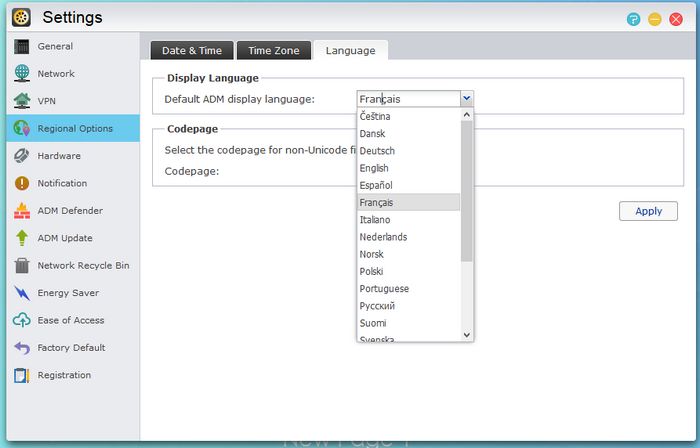
L’ADM permet vraiment de gérer tout le NAS afin d’en tirer le meilleur. Cela va de l’activation du serveur web à la connexion SSH, en passant par la configuration de la luminosité des LEDs du boitier et de la vitesse de rotation du ventilateur.
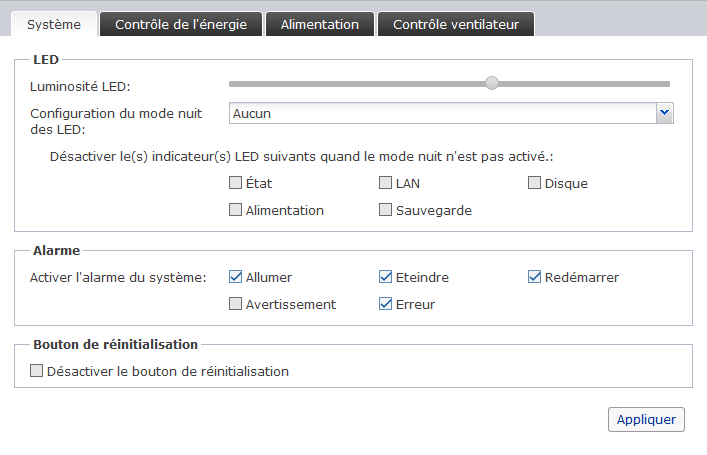
Pour les accès au NAS à distance, vous pouvez l’enregistrer auprès d’Asustor afin d’obtenir un « ID ASUSTOR ». Après, vous pourrez accéder à distance à votre NAS et bénéficier du support technique sur le produit, car avec cet « ID ASUSTOR » configuré sur votre NAS cela facilite l’accès aux techniciens de chez Asustor.
- ADM Defender
D’ailleurs, grâce à la fonctionnalité « ADM Defender » vous pourrez filtrer les accès à votre NAS pour ajouter une couche de sécurité et protéger vos données. Cette fonctionnalité permet de se protéger des attaques de type « brute force ». En effet, après avoir activé l’ADM Defender, l'adresse IP du client sera bloquée s'il y a trop de tentatives de connexion incorrectes dans la période de temps spécifiée.
Une adresse IP bloquée ne pourra pas accéder aux services suivants : SAMBA, AFP, FTP, HTTP, SSH. De plus, vous pouvez ajouter une adresse IP manuellement ou supprimer une adresse IP, notamment si c’est un « faux positif » pour la retirer de la blacklist.

Cet ADM Defender inclut également un pare-feu qui permet de faire des règles de filtrage, comme par exemple autoriser uniquement les connexions sur le port 80 (http) pour les clients provenant de l’extérieur.
- App Center
L’App Center est un magasin d’application accessible depuis l’interface du NAS et qui permet d’ajouter des fonctionnalités à votre NAS. Par exemple : ownCloud, support de Python, Plex Media Server, BitTorrent Sync, Avast, Kodi, TeamSpeak, Dropbox, Geo IP, Tomcat, phpMyAdmin, Node.js, etc.
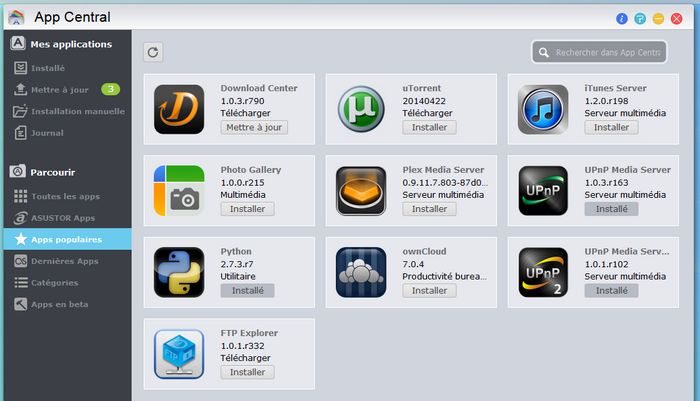
On dénombrait 140 applications disponibles sur l’App Center en Novembre 2014. Il est à noter que des développeurs externes peuvent soumettre une application aux ingénieurs Asustor pour valider l’application et l’intégrer dans le store. Il y a un aspect communautaire qui se dégage autour de cet App Center.
- Dr. Asustor
En tombant sur la fonctionnalité « Dr. Asustor », je me suis dit que c’était une idée intéressante et qui pourrait aider les néophytes à configurer leur NAS correctement, et aux utilisateurs confirmés de ne pas faire d’oubli de configuration.
En fait, Dr. Asustor effectue un diagnostic du système et génère un rapport afin de vous aider dans la configuration et la maintenance du NAS. Voici un aperçu de l’interface :
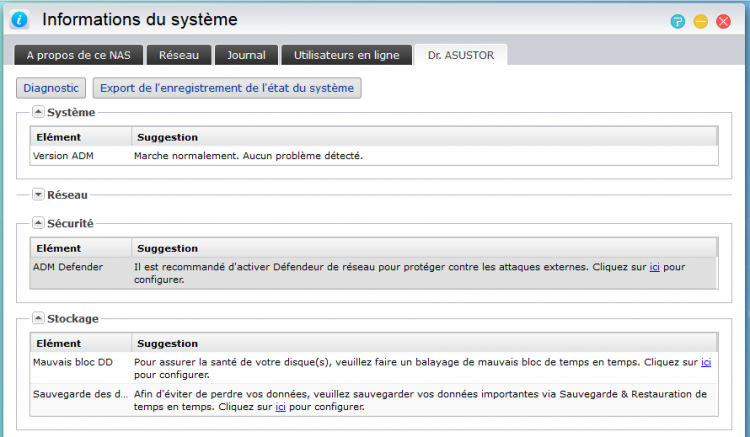
- Asustor Portal
Cette application permet d’ajouter un portail sur votre NAS lorsque vous connectez en HDMI à un équipement (TV, écran PC, vidéoprojecteur). Ainsi, vous obtiendrez la jolie interface suivante :
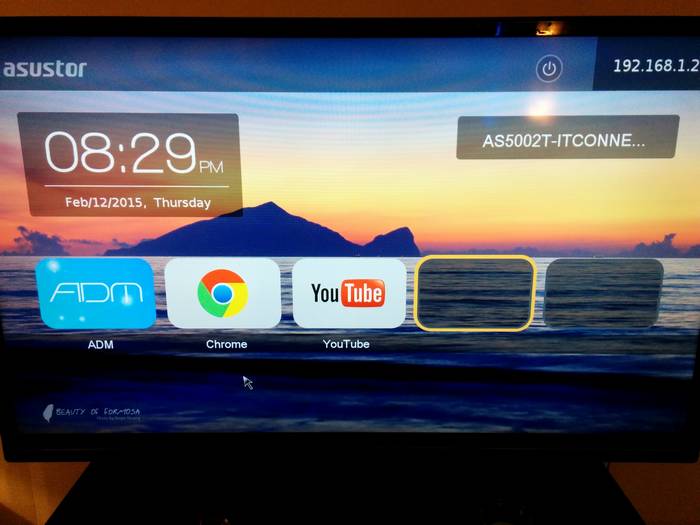
Il est possible d’accéder à YouTube, mais aussi à la configuration de son NAS, ou encore de l’éteindre.
D’autres applications peuvent être ajoutées pour une utilisation via le portail, comme le navigateur Google, il s’agit de la version Linux du navigateur donc il est compatible avec les différentes extensions. D’autre part, on pourra installer des applications comme Boxee ou XBMC.
Une fois connecté à la TV, vous pouvez contrôler le portail en connectant un clavier et/ou souris directement sur le NAS.
- Remote Center
Pour contrôler à distance les différentes applications que l’on peut utiliser sur une TV, par exemple l’Asustor Portal, on peut activer l’application « Remote Center ».
Ensuite, sur votre smartphone grâce à l’application « Asustor Remote Control » ou « AiRemote » (compatible iOS et Android), vous pourrez contrôler l’application et ça marche très bien. J’ai pour ma part essayé l’application AiRemote, voici un aperçu :
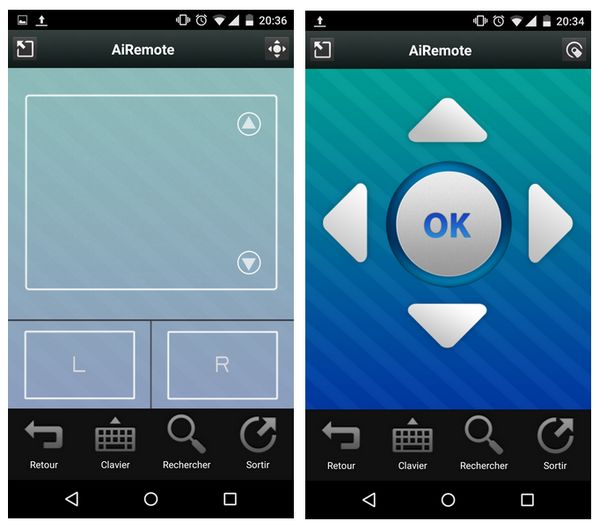
L’application permet de remplacer facilement le clavier, et la souris en simulant un touchpad (voir copie d’écran de gauche), voir même jouer le rôle d’une télécommande (voir copie d’écran de droite).
Il est à noter qu’Asustor vend également une télécommande officielle pour ses NAS, mais pour ceux qui préfèrent, il est possible d’utiliser une télécommande Logitech Harmony.
- Les applications mobiles
Une dizaine d’applications pour smartphones et tablettes sont disponibles et développées par Asustor. Parmi ces applications on trouve :
- AiRemote : « Télécommande » pour gérer l’écran du NAS lors d’un affichage par HDMI
- AiMaster : Gestion complète du NAS
- AiVideos : Lecture des vidéos en streaming
- AiData : Parcourir les données du NAS (télécharger, partager, consulter, etc.)
- AiPhotos : Visualiser les photos stockées sur le NAS et en envoyer de nouvelles
- AiMusic : Lecture des musiques stockées sur le NAS, création de playlists, etc.
- AiSecure : Visualiser ses caméras depuis n’importe où
Ces applications évoluent de temps à autre, comme notamment l’application AiMaster qui fût récemment mise à jour.
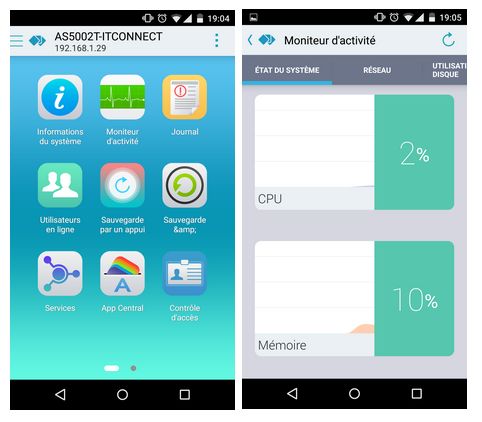
- Les fonctionnalités du NAS
De nombreux outils de surveillance du NAS sont intégrés, ils permettent notamment de contrôler l’état général du système, l’état des disques durs, contrôler les températures... La partie monitoring est intéressante et complète.
Par ailleurs, des services sont proposés, il est donc possible d’activer les protocoles CIFS/SMB (SMB 2.0), AFP, NFS, FTP, WebDAV, Rsync, SSH, SFTP, HTTP, HTTPS, ou encore le TFTP.
L’iSCSI est également de la partie, avec la possibilité de gérer 256 targets différentes et 256 LUNs. Il y a également le support du MC/S (Multiple Connection per Session). De plus, le NAS est compatible avec les technologies Citrix puisqu’il est « Citrix Ready ».
- Les ACLs
Il est possible de configurer des ACL (gestion des droits) aussi bien en utilisant la méthode Linux ou la méthode Windows, par exemple on peut activer les ACL Windows uniquement sur un dossier partagé spécifique.
Une fonction est également intégrée pour restaurer les permissions par défaut rapidement.
- La vidéosurveillance
Différentes marques de caméras sont supportées par le NAS, avec la possibilité de déclencher des enregistrements sur événement, ou encore de recevoir une notification à la suite d’un événement.
Enfin, il est à noter que 4 licences sont incluses gratuitement pour la gestion des caméras, un chiffre en hausse par rapport à la concurrence.
- Les ports USB
Enfin, je précise que les ports USB peuvent être utilisés pour connecter des périphériques de stockage, un dongle Wi-Fi, un dongle Bluetooth, une imprimante, un récepteur infrarouge ou encore une souris et un clavier.
- Sauvegarde et restauration
Je ne vais pas m’attarder sur l’importance des sauvegardes, mais plutôt sur les méthodes proposées au sein de l’ADM d’Asustor :
- Synchronisation à distance via « rsync »
- Sauvegarde sur un FTP
- Sauvegarde sur un appareil externe (exemple : disque dur externe connecté au NAS)
- Sauvegarde sur le Cloud Amazon S3
Il est à noter qu’un bouton en façade du NAS peut être configuré pour permettre de déclencher rapidement une sauvegarde/restauration, ce qui est bien pensé.
La liste des fonctionnalités détaillées ci-dessus n’est pas exhaustive, mais ce serait trop long et pas forcément utile de détailler chaque fonctionnalité au sein de ce test.
- Le verdict sur le système d’exploitation
En conclusion, je dirais que le système d’exploitation ADM est vraiment agréable, je suis agréablement surpris que l’OS soit d’une telle qualité pour une marque relativement récente par rapport à la concurrence. C’est sans aucun doute un des atouts majeurs de ce NAS, l’interface accessible par HDMI est également un gros plus.
De nombreuses fonctionnalités sont intégrées à l’OS, et sont complétées par l’App Center qui offre des fonctionnalités intéressantes. Cela permet d’adapter le NAS aux besoins de chacun. Bien sûr, on peut toujours progresser sur ce point en ajoutant de nouvelles applications, mais les développeurs semblent aller dans ce sens aussi, et c’est tant mieux.
Pour finir, je tiens à préciser que l’ADM 2.4 sera disponible dans les semaines ou les mois à venir sur ce NAS, il est actuellement disponible en version Beta.
VI. Les performances de l’Asustor
Pour mesurer les performances du NAS, je me suis appuyé sur le protocole SMB, avec un PC Windows 8.1 connecté au NAS par l’intermédiaire d’un commutateur. Le NAS quant à lui contient deux disques durs Western Digital (Blue) montés en RAID 1.
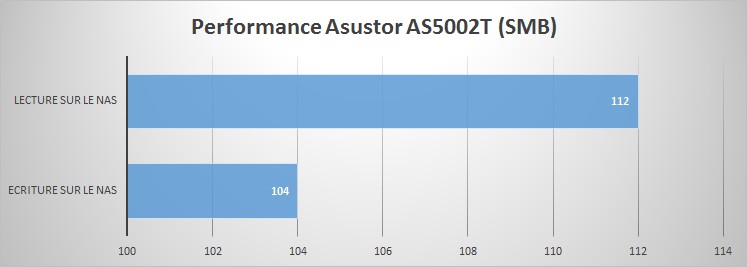
Le NAS dispose de deux interfaces Ethernet et permet l’agrégation de liens, c’est-à-dire que l’on regroupe les deux liens réseau en un seul (virtuellement) afin d’améliorer les performances puisqu’il y aura une bande passante plus importante. De ce fait, avec cette configuration et ce NAS, on pourra s’attendre à atteindre près de 180 Mo/s en écriture et 200 Mo/s en lecture. Ceci est très intéressant pour les entreprises et dans certains cas d’utilisation précis.
Globalement, le NAS répond bien aux sollicitations et lorsqu’on lui demande plusieurs choses en même temps, comme la lecture d’une vidéo HD et un transfert de fichiers en simultanés.
En plein travail, la température du système est de 40°C et celle du processeur de 60°C, ce qui est dans la norme et n’est pas inquiétant pour la suite. Les disques durs quant à eux sont à 41°C.
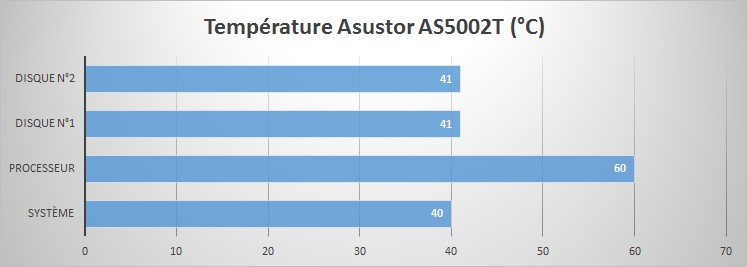
VII. Économie d’énergie
De nos jours, l’économie d’énergie est un point non négligeable, donc je trouve intéressant de vérifier que c’est le cas pour Asustor également.
Tout d’abord, il faut savoir que le NAS est capable de passer en différents modes de fonctionnement, qui ont un impact direct sur la consommation électrique et l’usure de l’équipement (et des disques durs).
Chez Asustor, on trouve deux modes de fonctionnement exclusifs :
- Le mode nuit
Possibilité de planifier le passage en mode nuit, ce mode permet d’arrêter la rotation des disques, de réduire le niveau sonore de l’appareil, ce qui implique une baisse de la consommation d’énergie.
De plus, il est possible de gérer les différentes LEDs de façon dépendante pour réduire la lumière dégagée par l’appareil notamment en pleine nuit, car cela peut être gênant.
- Le mode veille S3
Un mode veille S3 est également intégré, une fois en veille dans ce mode, le NAS pourra être réveillé instantanément il n’est pas nécessaire d’attendre longtemps le temps du démarrage...
Le NAS peut passer automatiquement en mode veille, si vous lui permettez, cela permet de prolonger la durée de vie des disques durs, mais aussi d’économiser de l’énergie.
- Hibernation des disques durs
Pour prolonger la durée de vie des disques durs, aussi bien internet qu’externe, vous pouvez spécifier à partir de combien de temps les disques doivent rentrer en hibernation. Cela signifie que lorsqu’il n’y a aucun accès sur les disques durs pendant le délai spécifié, les disques passeront dans cet état.
Au niveau de la consommation, en mode veille S3 le NAS consomme moins de 5 watts, alors qu’en plein travail et au démarrage il consommera moins de 20 watts.
Pour gérer tous ces modes au mieux, il est possible de définir un calendrier d’alimentation, ce qui vous évite de jouer manuellement tous les jours avec les différents modes.
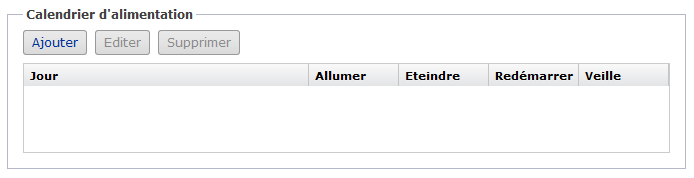
VIII. L’avis final
Ce NAS Asustor AS5002T, qui bénéficie de 3 ans de garantie, est réellement un excellent produit sur tous les points et que l’on prend plaisir à utiliser, car le système d’exploitation ADM est vraiment très complet.

Quand je cherche un point négatif… J’ai vraiment du mal à en trouver… Je pourrais tout de même pointer du doigt la traduction en français de l’OS, perfectible, mais tout de même compréhensible. La version finale 2.4 de l’ADM améliorera peut-être la traduction, l’avenir nous le dira.
Avec ce NAS, vous pourrez vous faire plaisir en personnalisant le NAS à souhait avec la multitude d’applications disponible sur l’App Center. Pour vous aider, Asustor a créé le « Collège Asustor » qui est un espace en ligne où l’on trouve des fiches en PDF pour apprendre à bien configurer et utiliser son NAS.
Asustor commence très fort l’année 2015 en nous proposant cet excellent NAS AS5002T, très complet et qui répondra à tous vos besoins (à moins qu’ils soient vraiment spécifiques…). Pour ma part, je recommande fortement ce NAS pour une utilisation à la maison !
Et vous qu’en pensez-vous ?















Bonjour,
Je ne trouve pas de prix dans votre article, ducoup je ne comprends pas la note 🙂
Cordialement.
Bonjour,
Pour répondre à ta question, le NAS est disponible depuis peu sur LDLC au prix de 337.95€. Que penses-tu de ce prix ?
Bon week-end !
Florian
J’ai acheté ce nas sur ldlc il y a 15 jours et je reste bluffé par sa reativité dans une utilisation essentiellement ludique (xbmc et dlna )
Acheté également chez LDLC cette semaine… pas de chance car pas de vis dans le carton pour fixer les disques sur les racks. C’est des vis assez spécifiques quasiment impossible à trouver… je suis obligé de le renvoyer génial !
Pour répondre à @brossard ce NAS est disponible à 325€ sur Aubonmicro.com
Twitter : @aubonmicro